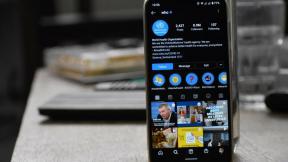So stellen Sie das Outlook-Passwort wieder her
Verschiedenes / / December 10, 2021
Mit Millionen von Benutzern ist Microsoft Outlook aufgrund seines Rufs als einer der besten E-Mail-Dienstleister eine der am häufigsten verwendeten E-Mail-Apps weltweit. Sie können mit Ihrem Outlook-Konto E-Mails von Freunden, Familie und Geschäftskontakten senden und empfangen. Es wird empfohlen, es mit einem starken Passwort zu schützen. Es kann jedoch zu Problemen beim Zugriff auf Ihr Konto kommen, wenn Sie Ihr Passwort vergessen. Und ohne sie könnten Sie nicht auf Ihre E-Mails zugreifen. Wenn Sie sich also Ihr Passwort nicht merken können, machen Sie sich keine Sorgen. Heute werden wir besprechen, wie Sie Outlook-E-Mail- und Kontokennwörter wiederherstellen können.
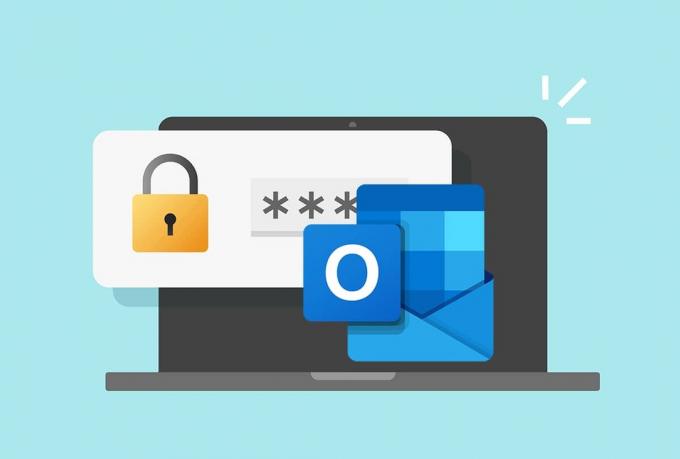
Inhalt
- So stellen Sie das Outlook-E-Mail-Passwort wieder her
- Outlook PST- und OST-Dateien
- Dinge, die Sie beachten sollten
- Methode 1: Über die Seite zur Wiederherstellung des Microsoft-Kontos
- Methode 2: Über die Outlook-Anmeldeseite
- Methode 3: Verwenden von Tools von Drittanbietern
So stellen Sie das Outlook-E-Mail-Passwort wieder her
Wenn Sie auf einer Website ein Passwort eingeben, ist es nicht im Klartext gespeichert. Die Website generiert a hash Ihres Passworts. Ein Hash ist eine lange Folge von alphanumerischen Zeichen, die Ihr Passwort darstellen, das Ihrem Login entspricht. Die Datenbank reagiert positiv auf Ihre Kombination aus Benutzername und Passwort und Sie können sich in Ihr Konto einloggen. Wenn ein Hacker jedoch versucht, auf die Datenbank zuzugreifen, sieht er nur eine lange Liste rätselhafter Hash-Werte.
Die schlechte Nachricht ist, dass jeder CRC32-Hash enthält viele übereinstimmende Werte, was bedeutet, dass Ihre Datei mit hoher Wahrscheinlichkeit durch eine Anwendung zur Passwortwiederherstellung entsperrt wird. Dies könnte fantastisch sein, wenn Sie Ihre PST-Datei entsperren müssen, aber Ihre Daten sind möglicherweise nicht sicher.
Outlook PST- und OST-Dateien
Die Art des von Ihnen verwendeten Kontos bestimmt, wie Outlook Ihre Daten speichert, verwaltet und sichert. Outlook-Datendateien sind in zwei Kategorien unterteilt:
PST: Outlook beschäftigt a Persönlicher Aufbewahrungstisch (PST), was ein Speichermechanismus f. istoder POP- und IMAP-Konten.
- Ihre E-Mail wird zugestellt an und auf dem Mailserver gespeichert, und du kannst online darauf zugreifen.
- Sie können an Backups Ihrer Outlook-E-Mails arbeiten, dies führt jedoch zu einem neue PST-Datei.
- PST Dateien leicht migrieren von einem Computer zum anderen, wenn Sie Computer wechseln.
- Diese speichern wichtige Informationen auf dem lokalen System, wie z Passwörter. Dieses Passwort verhindert, dass unbefugte Personen auf das Outlook-Konto zugreifen, und schützt E-Mails und Benutzerdaten.
Als Ergebnis steht die PST-Datei zur Verfügung, um Outlook-E-Mail-Passwörter wiederherzustellen.
OST: Wenn Sie ein vollständiges lokales Backup eines E-Mail-Kontos aufbewahren möchten, können Sie ein Offline-Speichertabelle (OST)-Datei.
- Sowohl Ihr Computer als auch der Mailserver speichern alle Informationen. Dies impliziert, dass unabhängig von der Netzwerkverbindung, das gesamte Benutzerkontodatenbank ist verfügbar.
- Der synchronisieren erfolgt, wenn der Benutzer eine Verbindung zum Mailserver aufbaut.
- Es enthält keine Passwörter.
Dinge, die Sie beachten sollten
Beachten Sie die folgenden Punkte, bevor Sie Ihr Outlook-Passwort zurücksetzen:
- Stellen Sie sicher, dass E-Mail-Addresse du angegeben hast, ist richtig.
- Caps Lock wird entsprechend ein- oder ausgeschaltet.
- Versuchen Sie, sich mit a. anzumelden unterschiedlichInternet-Browser oder Browser-Cache löschen.
- Löschengespeicherte Passwörter da frühere Daten oder automatisches Ausfüllen zu Anmeldeproblemen führen können.
Notiz: Damit die Outlook-Kennwortwiederherstellungsmethoden funktionieren, benötigen Sie eine Verifizierungs-App, eine Telefonnummer oder eine Wiederherstellungs-E-Mail-Adresse.
Methode 1: Über die Seite zur Wiederherstellung des Microsoft-Kontos
Diese Methode wird sich als am vorteilhaftesten erweisen, wenn Sie der Meinung sind, dass ein unbefugter Zugriff stattgefunden hat oder stattfinden könnte. Sie können Ihr Microsoft-Konto direkt zurücksetzen, um den Zugriff auf alle Microsoft-Dienste, einschließlich MS Outlook und Microsoft Store, wie unten beschrieben, wiederherzustellen:
1. Um Ihr Passwort zurückzusetzen, gehen Sie zu Microsoft Stellen Sie Ihr Konto wieder her Website.
2. Geben Sie Ihre Outlook-E-Mail-Adresse in dem E-Mail-, Telefon- oder Skype-Name Feld und klicken Sie Nächste.
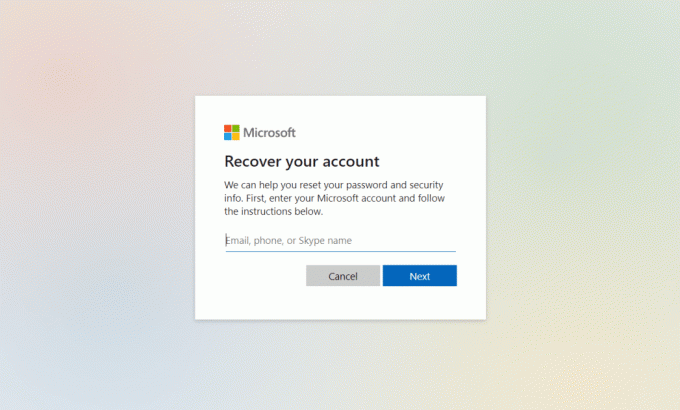
3. Wählen Email Option als Antwort auf Wie möchten Sie Ihren Sicherheitscode erhalten?
Notiz: Wenn Sie Ihre Telefonnummer verknüpft haben, erhalten Sie eine weitere Möglichkeit, Ihre Identität über die Telefonnummer zu bestätigen. Sie können eine beliebige Option nach Belieben auswählen.
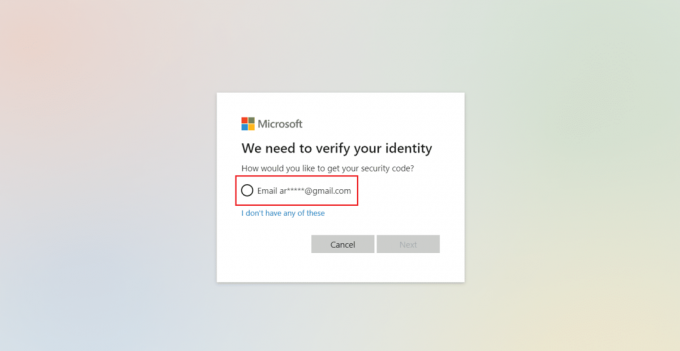
4. Geben Sie Ihr E-Mail-Addresse und klicke auf Code abrufen, wie gezeigt.

5. Danach erhalten Sie ein Bestätigungs-Code in dem E-Mail-Addresse du bist eingetreten.
6. Geben Sie nun die Bestätigungs-Code erhalten und klicken Sie auf Anmelden.
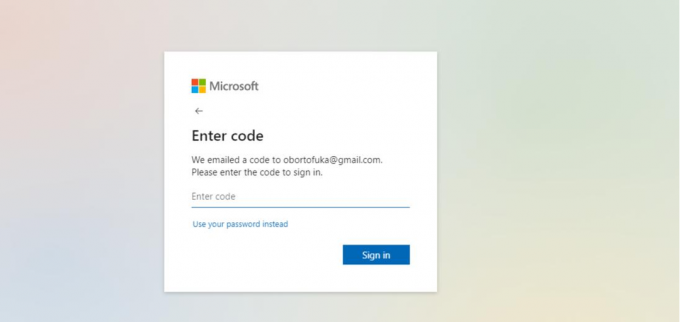
7. Ein... kreieren Neues Passwort mit mindestens 8 Zeichen. Kennwort erneut eingeben & klicken Nächste, wie dargestellt.
Notiz: Denken Sie daran, die Feststelltaste wie gewünscht ein- und auszuschalten.
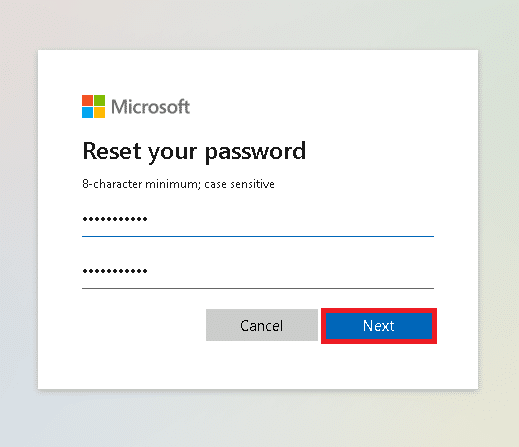
Lesen Sie auch:So deaktivieren Sie die Outlook-E-Mail-Lesebestätigung
Methode 2: Über die Outlook-Anmeldeseite
So stellen Sie das Outlook-Passwort über die Outlook-Anmeldeseite wieder her.
1. Gehe zum Outlook-Anmeldeseite in Ihrem Webbrowser.
2. Geben Sie Ihr Outlook-E-Maildie Anschrift und klicke Nächste.
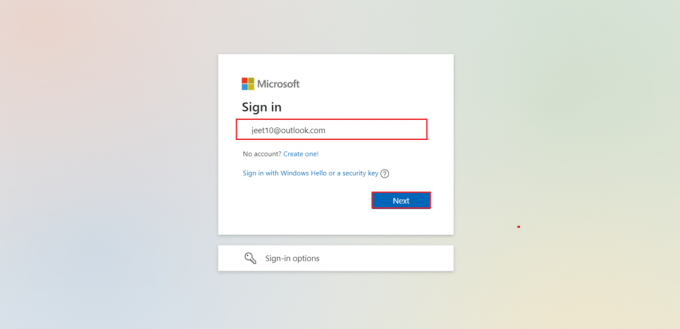
3. Klicken Sie hier auf Passwort vergessen? unten hervorgehobene Option.
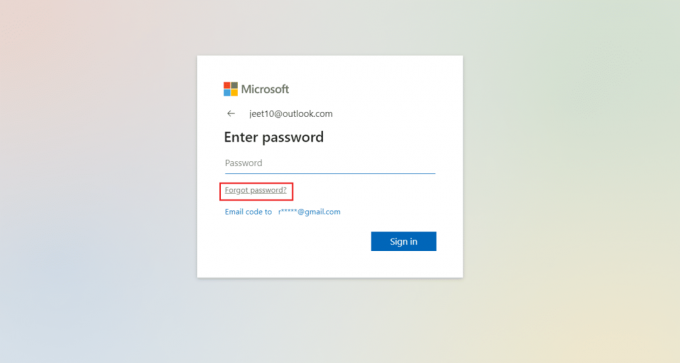
4. Jetzt folge Schritte 3-7 von Oben Methode 1 um den Bestätigungscode zu erhalten und das Passwort zurückzusetzen.
Lesen Sie auch:Korrigieren Sie das erneute Erscheinen der Outlook-Passwortaufforderung
Methode 3: Verwenden von Tools von Drittanbietern
PST-Dateien eignen sich, um Ihre Outlook-E-Mail wiederherzustellen, wenn Sie das Outlook-Passwort nicht wiederherstellen können. Die meisten PST-Dateien sind jedoch mit Passwörtern geschützt. Wenn diese Dateien beschädigt werden, ist es fast unmöglich, Ihre Daten wiederherzustellen. Daher müssen Sie ein PST-Reparaturtool verwenden. Viele solcher Tools sind verfügbar, aber Outlook PST-Reparatur Werkzeug ist eines der beliebtesten. Zu seinen Hauptmerkmalen gehören:
- Tiefes Scannen, um nach wiederherstellbaren Daten zu suchen
- Wiederherstellung von E-Mails, Anhängen, Kontakten, Kalendern, Notizen usw.
- Reparatur von PST-Dateien bis zu einer Größe von 2 GB
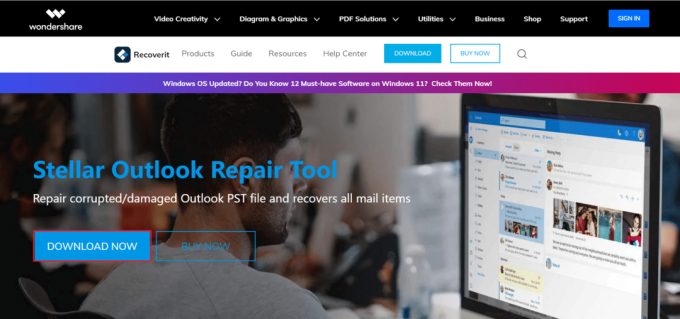
Lesen Sie auch:So synchronisieren Sie Google Kalender mit Outlook
Häufig gestellte Fragen (FAQs)
Q1. Was sind PST-Dateien?
Antwort Ihre Nachrichten, Kontakte und andere Outlook-Elemente werden in einer PST-Datei (oder Outlook-Datendatei) auf Ihrem Computer gespeichert. Es wird standardmäßig erstellt, wenn ein Benutzer ein Konto in Outlook erstellt.
Q2. Was unterscheidet eine OST-Datei von einer PST-Datei?
Antwort Eine OST-Datei ist eine Offline-Datendatei, die von Microsoft Outlook und Server erstellt wird, um Daten zu speichern, während sie nicht mit dem Internet verbunden sind. Outlook und Exchange Server hingegen generieren keine PST-Dateien.
Q3. Ist es möglich, eine OST-Datei in eine PST-Datei zu konvertieren?
Antwort Ja. Es ist möglich, Dateien zwischen den beiden Formaten zu konvertieren. Dies wird jedoch nicht empfohlen.
Empfohlen:
- So deaktivieren Sie die Xbox Game Bar in Windows 11
- So erstellen Sie ein lokales Konto in Windows 11
- So exportieren Sie gespeicherte Passwörter aus Google Chrome
- Was ist der Google Chrome Elevation Service?
Wir hoffen, dass dieser Leitfaden hilfreich war und Sie lernen konnten So stellen Sie das Passwort für das Outlook-E-Mail-Konto wieder her. Lassen Sie uns wissen, ob die obige Methode für Sie funktioniert hat oder nicht. Wenn Sie Fragen/Anregungen zu diesem Artikel haben, können Sie diese gerne im Kommentarbereich hinterlassen.